Non dimenticare che puoi effettuare e ricevere chiamate FaceTime sul tuo Mac
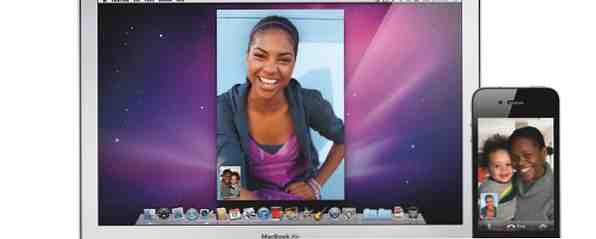
FaceTime di Apple è presente in molte delle sue pubblicità, ma alcuni utenti Mac potrebbero non rendersi conto che l'applicazione è disponibile anche per l'uso sul proprio computer desktop. Forse perché la versione Mac di FaceTime deve essere acquistata dall'App Store a $ 0,99 per gli utenti che non utilizzano OS X Mountain Lion o versioni successive.
FaceTime è gratuito da utilizzare tramite Wi-Fi, incluse le connessioni internazionali, e può anche essere utilizzato tramite alcune reti cellulari, come AT & T. Tuttavia, le chiamate FaceTime possono essere effettuate solo con altri utenti FaceTime che hanno installato l'applicazione su un dispositivo di supporto tra cui iPhone, iPad, iPod touch e un computer Mac..
Servizi come Skype Skype - Il miglior strumento per videoconferenze internazionali e telefonate economiche Skype - Il miglior strumento per videoconferenze internazionali e telefonate economiche In apparenza, Skype sembra un'applicazione per testo, audio e chat video, un ottimo modo rimanere in contatto con un amico Solo che è più di questo. Skype è un Voice over ... Leggi di più e Google Hangouts Come utilizzare gli Hangout di Google+ per incontrarsi con gli amici Come utilizzare gli Hangout di Google+ per incontrarsi con gli amici Google Hangouts è una funzione chiave di Google+. Se non stai già utilizzando Hangouts, ti stai perdendo! Forse non hai ancora aderito a Google+. Bene, se hai un account Google, poi unirti a ... Leggi di più sono buone alternative gratuite FaceTime per la connessione con Windows e gli utenti Android.

Impostazione di FaceTime
FaceTime è facile da configurare dopo essere stato scaricato. Basta inserire il tuo ID Apple (ti verrà richiesto di farlo) e abilitare l'applicazione. È inoltre necessario designare un numero di telefono e un indirizzo e-mail a cui altri utenti FaceTime possano essere contattati. Puoi persino aggiungere più di un account e-mail, anche se dovrai confermare ognuno di essi.

FaceTime si connetterà automaticamente alla videocamera e al microfono incorporati di iSight, ma puoi anche utilizzare una videocamera e un microfono USB di terze parti supportati (accessibile sotto video nella barra dei menu) per una maggiore flessibilità. A proposito, puoi anche usare l'iPhone come webcam, come ho spiegato in questo articolo Usa il tuo iPhone come webcam: Ecco come utilizzare il tuo iPhone come webcam: Ecco come sapevi che è possibile utilizzare il tuo iPhone come webcam ? Potresti usarlo come un baby monitor, un monitor per animali domestici o persino una videocamera di sicurezza. Leggi di più .

Proprio come l'app Telefono sul tuo iPhone, FaceTime si collega al tuo elenco di contatti attraverso il quale puoi effettuare chiamate FaceTime e aggiungere contatti al tuo elenco di Preferiti. Tutti i contatti aggiunti tramite FaceTime verranno aggiunti automaticamente all'elenco dei contatti iCloud principale.

Per effettuare una chiamata FaceTime, fare clic sul numero di telefono o sull'indirizzo e-mail di un contatto e la chiamata FaceTime verrà avviata automaticamente. La chiamata passerà se il destinatario ha impostato FaceTime sul suo dispositivo, altrimenti fallirà. Puoi anche fare clic con il pulsante destro del mouse sull'icona FaceTime nel dock di OS X e selezionare un contatto nell'elenco a comparsa delle ultime chiamate FaceTime.
Prima di effettuare la chiamata, assicurati che la stanza in cui stai chiamando sia ben illuminata e considera di utilizzare un paio di cuffie invece degli altoparlanti del Mac per filtrare l'audio dell'altro chiamante in modo che non ci sia alcun rumore di feedback durante la chiamata.
Chiamata da iPhone
I familiari o altri chiamanti possono effettuare chiamate FaceTime all'utente (da un altro Mac o dispositivo iOS supportato, incluso un dispositivo Wi-Fi-only) sul tuo Mac toccando prima la freccia blu e bianca accanto al tuo nome nell'elenco dei contatti, e quindi toccando il pulsante FaceTime.
Nota: Le chiamate FaceTime non possono essere avviate tramite l'app Messaggi iOS, che è dove alcuni utenti prima lo cercano.

Per poter effettuare chiamate FaceTime sulla rete cellulare, è necessario abilitare il servizio sul dispositivo (Impostazioni> FaceTime> Usa dati cellulare). AT & T consente agli utenti di iPhone di effettuare videochiamate FaceTime gratuite tramite la rete cellulare se sono abbonati a uno dei piani dati di Mobile Share del gestore. Le videochiamate cellulari FaceTime possono consumare un sacco di tempo per i dati, quindi è meglio effettuare chiamate tramite Wi-Fi quando possibile. Verificare con la rete cellulare per vedere se si applicano tariffe per le chiamate FaceTime.
L'applicazione FaceTime non deve essere avviata sul tuo Mac per ricevere chiamate da altri utenti. Quando ti chiamano, l'applicazione si avvierà automaticamente e suonerà se il tuo Mac è attivo e in attività. Le chiamate perse saranno elencate sotto Recenti> Perso nell'applicazione desktop.
Puoi utilizzare FaceTime solo con una persona alla volta, quindi se vuoi fare un'altra chiamata FaceTime, devi fare clic sul Fine chiamata + risposta pulsante che si apre. Se vuoi bloccare tutte le chiamate FaceTime sui tuoi dispositivi Mac o iOS, dovrai uscire da FaceTime su quei dispositivi.

È possibile ingrandire la finestra FaceTime a schermo intero e la piccola finestra dell'altro chiamante nella visualizzazione picture-in-picture può effettivamente essere cliccata e spostata durante la chiamata. L'orientamento della piccola finestra può anche essere modificato, il che è utile se c'è più di una persona nella finestra.
FaceTime è usato principalmente tra dispositivi mobili, ma la versione Mac è ancora a portata di mano e più attraente da usare rispetto all'app Messaggi, ed è meglio usare se più di una persona sarà nella chiamata.
Facci sapere se utilizzi FaceTime sul tuo Mac o se preferisci invece Google Hangouts o Skype.
Scopri di più su: Video Chat / Chiama.


